Jelentésoldal részletezésének használata
Ez a cikk a Power BI-jelentéseket tervező jelentéskészítőket célozza meg. Javaslatokat és javaslatokat nyújt a jelentésoldal részletezése során.
Javasoljuk, hogy úgy tervezzen meg jelentést, hogy a jelentés felhasználói a következő folyamatot érjék el:
- Jelentésoldal megtekintése.
- Azonosíthat egy vizuális elemet a mélyebb elemzéshez.
- Kattintson a jobb gombbal a vizualizációelemre a részletezéshez.
- Végezzen ingyenes elemzést.
- Térjen vissza a forrásjelentés lapjára.
Javaslatok
Javasoljuk, hogy fontolja meg a részletezési forgatókönyvek két típusát:
További mélység
Ha a jelentésoldal összegzett eredményeket jelenít meg, a részletezési oldal tranzakciószintű részletekre irányíthatja a jelentés felhasználóit. Ez a tervezési megközelítés lehetővé teszi a támogató tranzakciók megtekintését, és csak akkor, ha szükséges.
Az alábbi példa bemutatja, mi történik, ha egy jelentés felhasználója áthatolást hajt végre egy havi értékesítési összegzésből. A részletezési oldal egy adott hónapra vonatkozó rendelések részletes listáját tartalmazza.
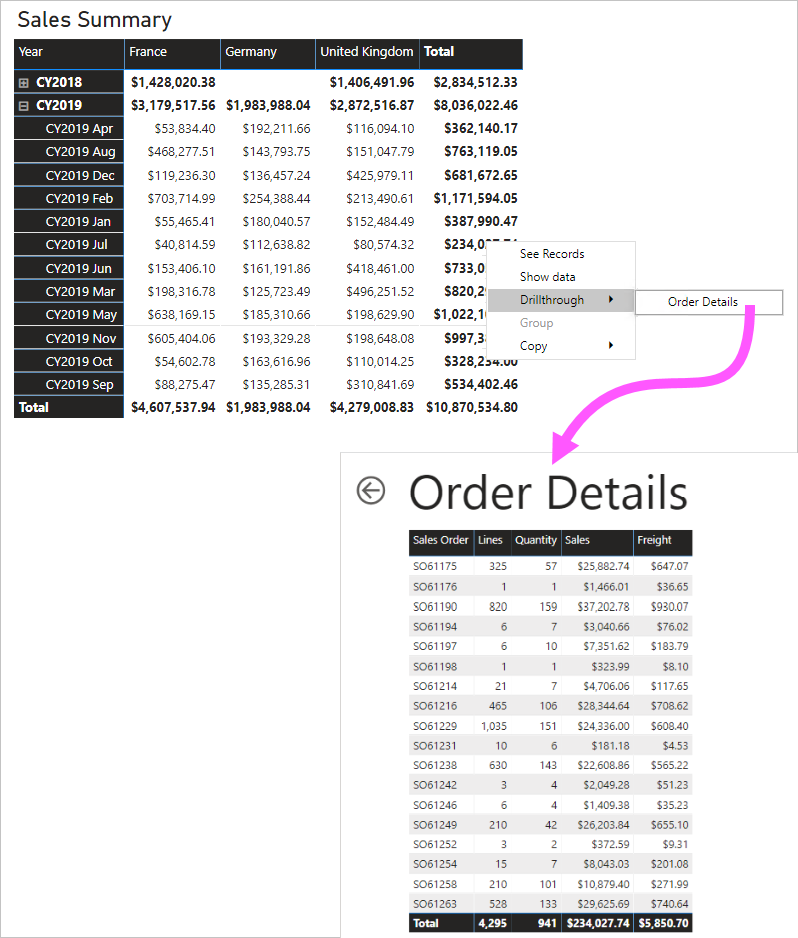
Szélesebb perspektívák
A részletezési oldal a további mélység ellentétét érheti el. Ez a forgatókönyv nagyszerűen használható holisztikus nézetbe történő részletezéshez.
Az alábbi példa bemutatja, mi történik, ha egy jelentés felhasználója áthatolást hajt végre egy irányítószámon. A részletezési oldal általános információkat jelenít meg az irányítószámról.

Ajánlások
A jelentés tervezésekor az alábbi eljárásokat javasoljuk:
- Stílus: Fontolja meg a részletezési oldal tervezését, hogy ugyanazt a témát és stílust használja, mint a jelentés. Így a felhasználók úgy érzik, mintha ugyanabban a jelentésben lennének.
- Részletezési szűrők: Részletezési szűrők beállítása, hogy reális eredményt jelenítsen meg a részletezési oldal tervezésekor. A jelentés közzététele előtt mindenképpen távolítsa el ezeket a szűrőket.
- További képességek: A részletezési oldal olyan, mint bármely jelentésoldal. További interaktív képességekkel, például szeletelőkkel vagy szűrőkkel is bővítheti.
- Üres elemek: Ne adjon hozzá olyan vizualizációkat, amelyek üresen jelenhetnek meg, vagy hibákhoz vezethetnek a részletezési szűrők alkalmazásakor.
- Oldal láthatósága: Fontolja meg a részletezési lapok elrejtését. Ha úgy dönt, hogy látható marad a részletezési oldal, mindenképpen adjon hozzá egy gombot, amellyel a felhasználók törölhetik a korábban beállított részletezési szűrőket. Könyvjelző hozzárendelése a gombhoz. A könyvjelzőt úgy kell konfigurálni, hogy az összes szűrőt eltávolítsa.
- Vissza gomb: A rendszer automatikusan hozzáad egy vissza gombot a részletezési szűrő hozzárendelésekor. Jó ötlet megtartani. Így a jelentés felhasználói egyszerűen visszatérhetnek a forráslapra.
- Felderítés: A vizualizációfejléc ikonszövegének beállításával vagy egy szövegmezőhöz való utasítások hozzáadásával segíthet a részletezési oldal ismertségének előmozdításában. Átfedőt is tervezhet a blogbejegyzésben leírtak szerint.
Tipp.
A Power BI lapszámozott jelentéseinek részletezése is konfigurálható. Ezt úgy teheti meg, hogy power BI-jelentésekre mutató hivatkozásokat ad hozzá. A hivatkozások meghatározhatnak URL-paramétereket.
Kapcsolódó tartalom
A cikkhez kapcsolódó további információkért tekintse meg a következő forrásokat:
Visszajelzés
Hamarosan elérhető: 2024-ben fokozatosan kivezetjük a GitHub-problémákat a tartalom visszajelzési mechanizmusaként, és lecseréljük egy új visszajelzési rendszerre. További információ: https://aka.ms/ContentUserFeedback.
Visszajelzés küldése és megtekintése a következőhöz: